
[名称]:Pycharm
[安装环境]:Win7/Win8/Win10
[下载链接]:
链接: https://pan.baidu.com/s/1UvAIVP1XRQ-0ILNx2Ti8ow
提取码: hk7s
[备用链接]:若下载链接失效,获取最新下载链接请到公众号『Vposy软件安装管家』后台回复:Pycharm
安装中有问题请咨询管家QQ:839576274
注意:教程适用于 JetBrains(2020.3.X以下所有版本) 全系列产品,下面以 pycharm 软件为例
1.我们首先进入idea官网
https://www.jetbrains.com/找到最新版本的pycharm,这里就以windows专业版为例。点击下载。如果网站进不去就下载公众号提供的版本即可。

2.好像使用迅雷更快哈,不到一分钟就完了 。
。


3.完了选择合适路径、直接点击安装

4.勾选这两个选项,点下一步。

5.直接点击安装即可
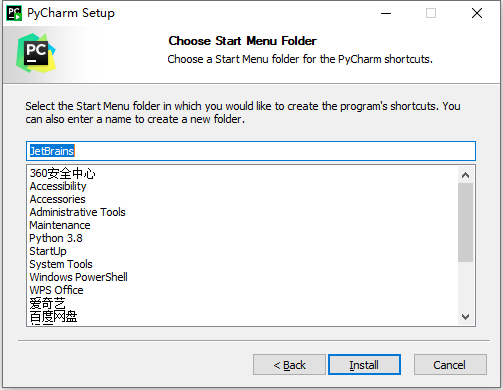
6.等待安装完成之后勾选上run pycharm,然后点击Finish,它会直接运行。

7.第一次运行的话就无需导入,直接点击ok。
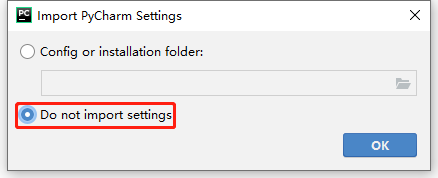
8.这一步是选择主题,看个人爱好喽。

9.选好之后直接skip,然后按下图先选择选择免费进入pycharm。

10.接下来再选择新建项目,项目存放位置因人而异了喽。

11.新建完点击文件—设置—plugins,选择Install Plugin From Disk。

12.选择安装包里的BetterIntelliJ.zip文件未知,点击确定。然后退出软件。(必须退出切记)

13.点击帮助—注册。

14.选择激活码。

15.复制激活补丁key-.txt里的激活补丁,粘贴到激活码里,点击激活。

16.激活成功,到2099年。

文章评论